Перед симуляцией модели можно использовать Средство Просмотра, чтобы проверить результаты расчета начальных условий для модели и увидеть, какая из целевых переменных уровня была удовлетворена. Variable Viewer отображает приоритет переменной и целевые значения, где задано, вместе с фактическими начальными значениями для всех переменных, полученных в результате решения.
Чтобы открыть Средство Просмотра, в окне модели, на вкладке Debug, нажмите Simscape > Variable Viewer.
Примечание
Если вы открываете модель, а затем открываете Средство Просмотра перед симуляцией модели, то средство просмотра не содержит никаких данных. Кнопка Refresh отображает предупреждающий символ ![]() (), а сообщение в верхней части окна Viewer сообщает вам нажать кнопку Refresh, чтобы заполнить средство просмотра данными.
(), а сообщение в верхней части окна Viewer сообщает вам нажать кнопку Refresh, чтобы заполнить средство просмотра данными.
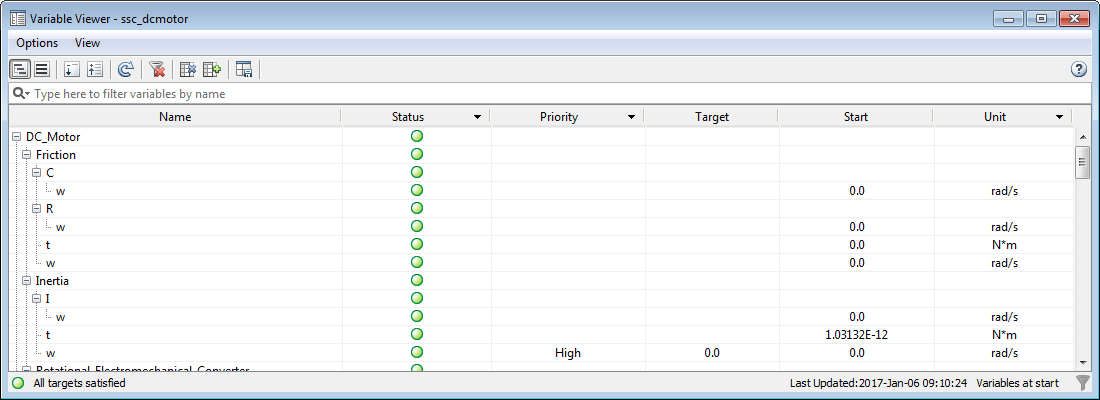
Средство просмотра является таблицей, в ее строках перечислены все блоки в модели и все общие переменные под каждым блоком, и столбцы, обеспечивающие статус инициализации, приоритет, целевые и фактические начальные значения и другую информацию для каждой переменной.
По умолчанию Средство Просмотра открывается в основном строении, если не задано другое строение в качестве предпочтительной. (Для получения информации об указании предпочтительного строения см. раздел «Сохранение строения средства просмотра».) В основном строении Средство Просмотра имеет следующие столбцы:
| Имя | Описание |
|---|---|
| Status | Статус инициализации каждой переменной, может быть одним из:
|
| Priority | Приоритет инициализации переменной, заданный в диалоговом окне блока или в базовом файле компонента. Для получения дополнительной информации смотрите Задать приоритет и Начальный цель для основных переменных и Приоритет Переменной для Инициализации Модели. Если переменная не имеет приоритета инициализации (None или priority.none), тогда это поле пустое. |
| Target | Начальное целевое значение для высокоприоритетной или низкоприоритетной переменной. Если переменная не имеет приоритета инициализации, то это поле пустое. |
| Start | Фактическое начальное значение переменной, вычисленное решателем. |
| Unit | Переменный базовый модуль, общая для всех значений (Target, Prestart и Start). Simscape™ автоматического преобразования всех значений при необходимости. Например, если вы задали целевое Beginning Value в диалоговом окне блока следующим образом 20 и Unit как mmСредство просмотра переменных отображает Target следующим образом 0.2 и Unit как m. |
Нисходящая стрела рядом с именем столбца указывает, что можно фильтровать строки таблицы на основе их значения в этом столбце. Для получения дополнительной информации об опциях фильтрации см. Раздел «Полезные методы фильтрации».
Кнопки панели средство просмотра выполняют следующие действия:
| Отображение данных в средстве просмотра переменных в древовидном представлении с узлами переменных, сгруппированными под узлами родительского порта, блока и подсистемы. Это представление по умолчанию. | |
| Отображает данные в средстве просмотра переменных в плоском виде, чтобы минимизировать количество строк в таблице. В плоском представлении строки для родительских узлов не показаны, и таблица содержит всего одну строку на переменную с Name столбцом, включающим полный путь к переменной из корня модели. Если Variable Viewer находится в плоском виде, кнопки развертывания и свертывания узлов отключаются. | |
| Развертывает все узлы, показывая все переменные под каждым именем блока. Эта кнопка доступна только в том случае, если средство просмотра переменных находится в древовидном представлении. | |
| Сворачивает все переменные под каждым именем блока. Затем можно развернуть узлы блоков по отдельности, чтобы увидеть переменные под этим блоком. Эта кнопка доступна только в том случае, если средство просмотра переменных находится в древовидном представлении. | |
| Пересчитывает начальные условия для модели и обновляет значения, отображаемые в средстве просмотра. Используйте эту кнопку после корректировки значений параметров блоков, изменения переменных приоритетов и целей или обновления блока схемы. Если данные в Средство Просмотра не синхронизированы с моделью, то кнопка Refresh отображает предупреждающий символ | |
| Удаление всех опций фильтрации столбцов и отображение всех строк в таблице. Для получения дополнительной информации смотрите Полезные методы фильтрации. | |
| Отображает средство просмотра переменных в стандартной, базовой, строения с отображением только следующих столбцов: Status, Priority, Target, Start и Unit. | |
| Отображает средство просмотра переменных в расширенном строении со всеми отображаемыми столбцами. Используйте это представление для устранения неполадок в модели, например, если не удалось инициализировать модель. | |
| Сохранение текущего строения Средство Просмотра. Дополнительные сведения см. в разделе Сохранение строении Viewer. |
В большинстве случаев строение Variable Viewer по умолчанию содержит достаточные данные для просмотра переменных целей и проверки результатов инициализации модели. Однако, если решатель не может удовлетворить всем высокоприоритетным переменным целям, или если инициализация модели прекращает работать, расширенное строение Variable Viewer может предоставить дополнительные данные, которые могут помочь вам диагностировать проблемы вашей модели.
Чтобы переключиться на расширенное строение, щелкните![]() на панели инструментов Variable Viewer.
на панели инструментов Variable Viewer.
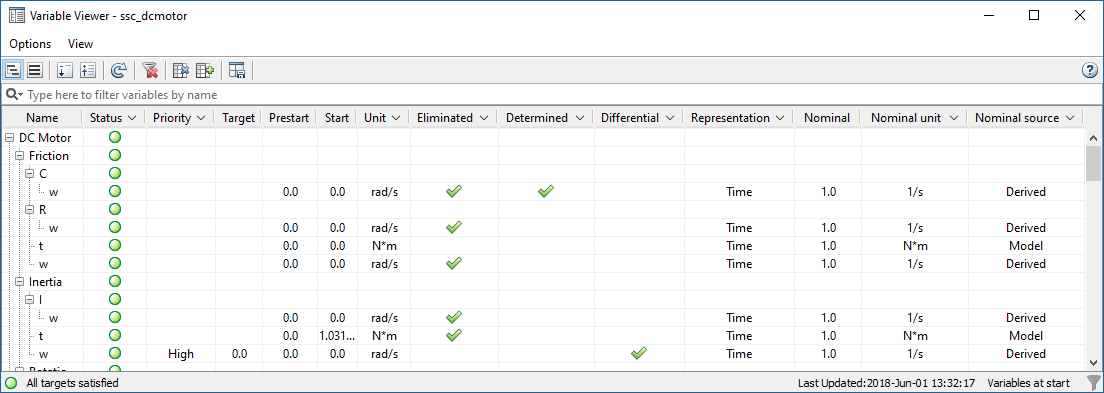
В расширенном строении средство просмотра переменных отображает следующие дополнительные столбцы:
| Имя | Описание |
|---|---|
| Prestart | Значение переменной, которую использует решатель в начале процесса начальных условий, решает. Для переменных, не имеющих переопределения приоритета инициализации, и целевых объектов, предстартовые значения получены из объявления переменной в базовом файле компонента. Если процесс инициализации не удаётся, эти значения могут помочь вам определить причину (для примера, предварительное значение 0 для переменной, используемой в качестве знаменателя в уравнении модели). Если переменная имеет нежелательное предварительное значение, задайте лучшее значение как низкоприоритетный (или не приоритетный) целевой объект инициализации, чтобы сделать решатель итерации запуска из другой точки. |
| Eliminated | Эти переменные устраняются программным обеспечением до численного интегрирования и не используются в решении системы. Значения Prestart для этих переменных не влияют на системное решение. Однако можно задать приоритет инициализации и цели на этих переменных, в этом случае их цели будут представлены в терминах переменных, которые сохраняются решателем. |
| Determined | Значения этих переменных зависят от входов, или их значения предопределены на основе анализа уравнений. Поэтому установка приоритета инициализации и целевых объектов для этих переменных практически не влияет на системное решение. Кроме того, если вы задаете высокоприоритетную цель для предопределенной переменной, решатель, скорее всего, не сможет удовлетворить эту цель, но потратит дополнительное время на поиск решения второй ступени. |
| Differential | Производные по времени от этих переменных появляются в уравнениях. Эти переменные добавляют динамику системе и могут создавать независимые состояния. Поэтому эти переменные с большей вероятностью требуют высокого приоритета инициализации. |
| Representation | Если включен частотно-временной режим симуляции, указывает, как решатель помечает переменные: Frequency («быстрый») или Time («медленный»). Для получения дополнительной информации смотрите Частотный и Временной Режим Симуляции. В регулярной симуляции все переменные помечены Time. |
| Nominal | Номинальное значение переменной. Для получения дополнительной информации смотрите Масштабирование системы по номинальным значениям. |
| Nominal unit | Физическая единица измерения, сопоставленная с номинальным значением переменной. Для получения дополнительной информации смотрите Масштабирование системы по номинальным значениям. |
| Nominal source | Источник номинального значения и модуля: Block, Model, Derived или Fixed. Для получения дополнительной информации смотрите Возможные источники номинальных значений и Порядок их оценки. |
Вы можете изменить порядок столбцов по умолчанию, щелкнув заголовок столбца и перетащив его, удерживая мышью нужное место. Можно также скрыть столбцы, щелкнув правой кнопкой мыши их заголовки и выбрав Hide This Column из контекстного меню или сняв флажок рядом с именем столбца. При нажатии![]() кнопки мыши или
кнопки мыши или![]() на панели инструментов Средство Просмотра восстанавливается базовое или расширенное размещение по умолчанию, соответственно.
на панели инструментов Средство Просмотра восстанавливается базовое или расширенное размещение по умолчанию, соответственно.
Можно управлять количеством строк в Средство Просмотра путем переключения между древовидным представлением (по умолчанию) и плоским видом. По умолчанию Средство Просмотра открывается в древовидном представлении с узлами переменных, сгруппированными под узлами родительского порта, блока и подсистемы. Поэтому таблица Variable Viewer содержит строки для родительских узлов (порты, блоки и подсистемы) в дополнение к строкам, которые соответствуют всем общим переменным. Только строки, которые представляют переменные, содержат данные, такие как цели и фактические значения. Все строки отображают состояние со статусом родительского узла, определяемым статусом дочерних переменных: если все дочерние элементы зеленые, то в строке для родительского узла также отображается зеленый круг в Status столбце.
Например, в таблице Variable Viewer ниже, первая строка представляет блок Ideal Translational Motion Sensor, вторая строка - порт C этого блока, и только третья строка содержит данные для фактической переменной v (скорость на порте C).
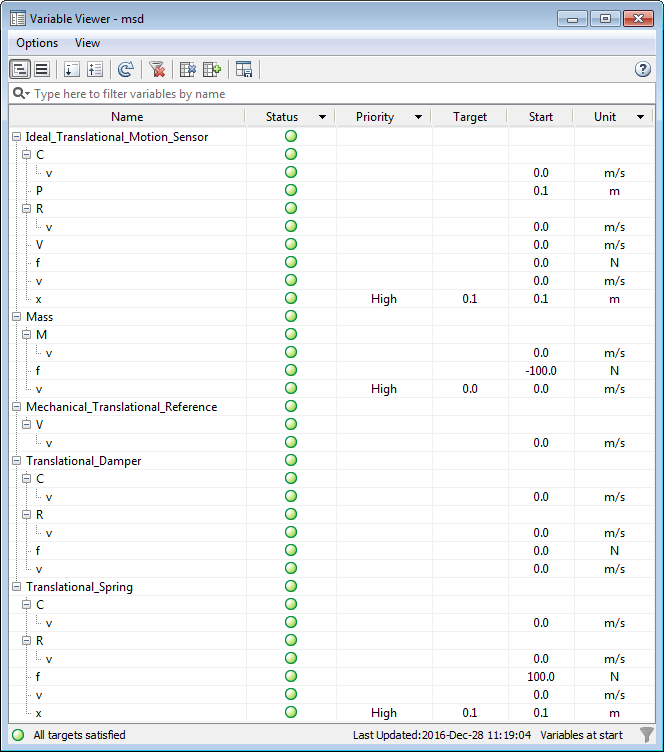
Чтобы переключиться на плоский вид, щелкните![]() на панели инструментов Средство Просмотра.
на панели инструментов Средство Просмотра.
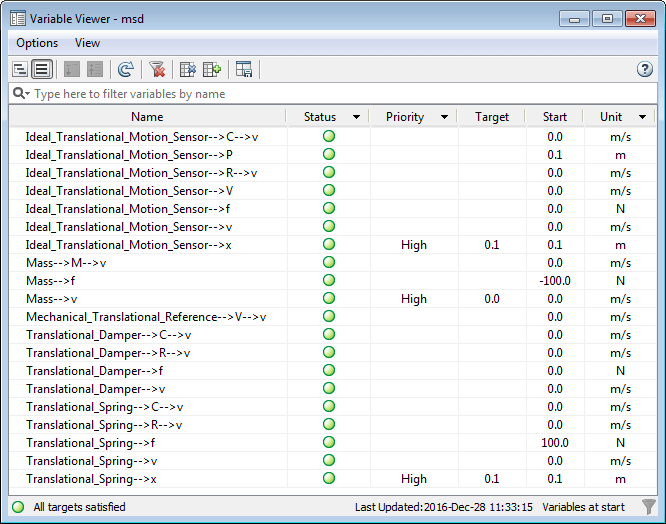
В плоском представлении строки для родительских узлов не показаны, и таблица содержит всего одну строку на переменную с Name столбцом, включающим полный путь к переменной из модели верхнего уровня. Например, первая строка таблицы Средство Просмотра в плоском виде представляет ту же переменную v (скорость на порте C блока Ideal Translational Motion Sensor), и столбец Name включает имена его родительских элементов и показывает путь к переменной. Плоское представление делает таблицу Средство Просмотра более компактной.
Если Variable Viewer находится в плоском виде, кнопки развертывания и свертывания узлов отключаются.
Чтобы переключиться назад в древовидное представление, щелкните![]() на панели инструментов «Средство просмотра переменных».
на панели инструментов «Средство просмотра переменных».
Когда ваша модель содержит блоки с базовыми массивами компонентов, Средство Просмотра включает переменные, которые принадлежат представителям массива.
Для примера в таблице Средства просмотра Переменной ниже, блок Simscape Component содержит базовый массив резисторов. В древовидном представлении (по умолчанию) таблица Средство Просмотра содержит узлы n и p, соответствующий портам самого блока Simscape Component, каждый с его переменной v. Затем таблица Средства просмотра Переменной содержит узлы дерева для каждого из представителей массива с номерами resistor(1), resistor(2)и так далее. Каждый из этих пронумерованных узлов, в свою очередь, содержит строки, которые соответствуют узлам и переменным базового резисторного компонента. Только строки, которые представляют переменные, содержат данные, такие как цели и фактические значения.
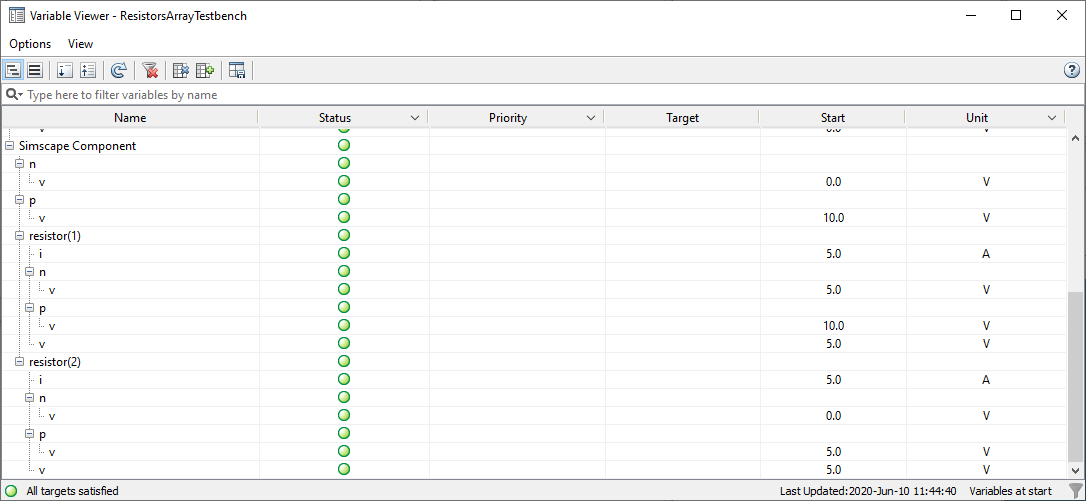
Если размер массива компонентов 1xN, представители пронумерованы comp(1), …, comp(N). Если размер массива NxM, представители пронумерованы comp(1,1), comp(1,2), …, comp(NxM).
Плоское представление делает таблицу Средство Просмотра более компактной. Так выглядит тот же массив резисторов на плоском виде. Таблица содержит всего одну строку на переменную с Name столбцом, включая полный путь к переменной из модели верхнего уровня. Для переменных, которые принадлежат представителям массива компонентов, путь к переменной содержит пронумерованное имя компонента.
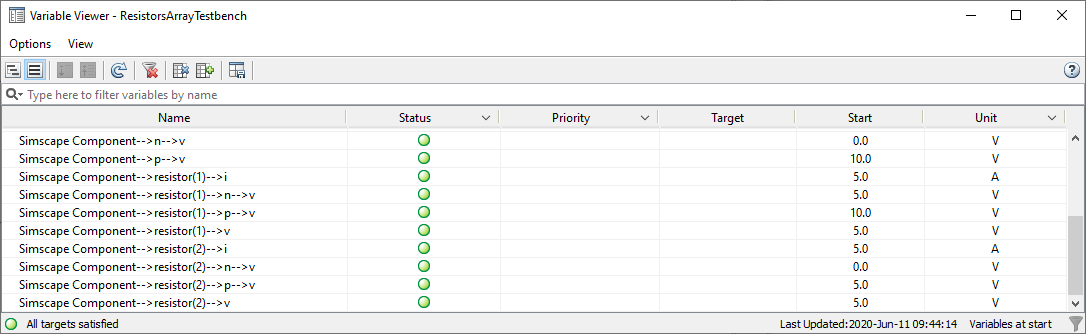
Например, третья строка таблицы Средство Просмотра в плоском виде представляет ту же переменную i (ток через первый резистор) в виде седьмой строки в древовидном представлении, а Name столбец включает имя представителя массива resistor(1) в пути к переменной.
Нисходящая стрела рядом с именем столбца указывает, что можно фильтровать строки таблицы на основе их значения в этом столбце.
Чтобы фильтровать строки, щелкните стреле, а затем установите или снимите флажки в раскрывающемся списке, чтобы указать, какие строки вы хотите отображать, на основе их значения. Выбор All удаление всех фильтров для этого столбца. Чтобы удалить все фильтры для всех столбцов, щелкните![]() на панели инструментов «Средство просмотра переменных».
на панели инструментов «Средство просмотра переменных».
Например, фильтрация по Priority значениям столбцов (установка только флажков для HIGH и LOW) позволяет вам просмотреть все целевые и фактические значения в компактном формате, который может быть полезен для большой модели.
Можно также найти следующие методы фильтрации, полезные при поиске и устранении проблем с моделями:
Фильтрация Differential столбца по TRUE, чтобы отобразить только строки для дифференциальных переменных. Производные по времени от этих переменных появляются в уравнениях. Эти переменные добавляют динамику системе и могут создавать независимые состояния, поэтому эти переменные с большей вероятностью требуют высокого приоритета инициализации.
Фильтрация Determined столбца по TRUE, чтобы убедиться, что эти переменные не имеют приоритета инициализации. Значения этих переменных либо предопределены анализом уравнений, либо зависят от входов системы, и, следовательно, установка приоритета инициализации и целевых объектов для этих переменных практически не влияет на инициализацию модели.
Кнопка Save Viewer Configuration () ![]() на панели инструментов Средство Просмотра позволяет сохранить следующие настройки строения:
на панели инструментов Средство Просмотра позволяет сохранить следующие настройки строения:
Тип представления Средство Просмотра (дерево или плоское)
Видимые столбцы
Упорядоченное расположение столбцов
Фильтры, примененные для всех столбцов (как видимых, так и скрытых)
Сортировка по определенному столбцу
Если вы сохраняете строение Viewer, то при следующем открытии Variable Viewer, для той или иной модели она откроется с тем же строением. Это поведение согласуется с сохранением других MATLAB® настройки.
Инструмент Средство Просмотра обеспечивает прямую связь с блоком. Эта ссылка позволяет подсветить соответствующий блок или легко перейти от переменной, перечисленной в средстве просмотра переменных, к вкладке Variables в соответствующем диалоговом окне блока, чтобы изменить переменные приоритеты и цели.
При щелчке правой кнопкой мыши по Name столбцу любой строки таблицы Средство Просмотра открывается контекстное меню со следующими опциями:
Go to block - выделяет соответствующий блок в блок-схеме, открывая при необходимости соответствующую подсистему. Если строка представляет переменную, подсвечивает родительский блок для этой переменной.
Open block dialog - Открывает соответствующее диалоговое окно блока (для переменной открывает диалоговое окно родительского блока). В диалоговом окне блока щелкните вкладку Variables, чтобы просмотреть или изменить переменные приоритеты и цели. Если выбранная строка представляет подсистему, эта опция недоступна.
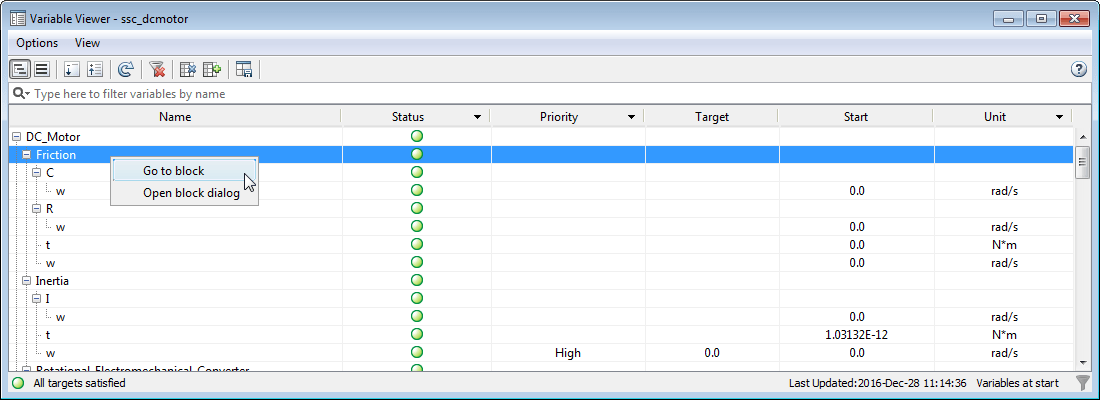
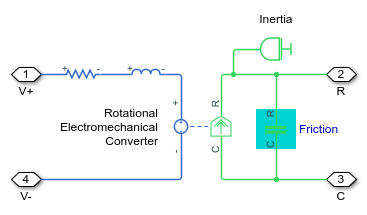
Открытие средства просмотра переменных не приводит к автоматическому обновлению. Для сложных моделей вычисление начальных значений для всех переменных может длиться несколько минут, а ненужные обновления могут привести к снижению производительности. Необходимо явно обновить данные при нажатии кнопки Refresh ().![]()
Когда вы открываете Средство Просмотра, он заполняется данными из последней симуляции. Состояние в нижней части окна Viewer отображает временную метку последнего обновления. Если вы изменили модель с момента последнего обновления средства просмотра, кнопка Refresh отображает предупреждающий символ ![]() (), а временная метка в нижней части окна средства просмотра становится красной, чтобы указать, что данные в средстве просмотра могут не отражать последних изменений модели.
(), а временная метка в нижней части окна средства просмотра становится красной, чтобы указать, что данные в средстве просмотра могут не отражать последних изменений модели.
Если вы открываете модель, а затем открываете Средство Просмотра перед симуляцией модели, то средство просмотра не содержит никаких данных. Кнопка Refresh отображает предупреждающий символ (желтый треугольник), и сообщение в верхней части окна средства просмотра сообщает вам, что нажмите кнопку Refresh, чтобы заполнить средство просмотра данными.
Variable Viewer вычисляет фактические начальные значения переменных, запустив симуляцию в течение 0 секунд. Поэтому:
Модель должна быть в исполняемом состоянии, когда вы обновляете средство просмотра, в противном случае вы получите сообщение об ошибке.
Если возможности открыты, они становятся пустыми каждый раз, когда вы обновляете средство просмотра. Перезапустите симуляцию, чтобы увидеть новые результаты.
При повторном запуске симуляции во время работы средства просмотра переменных результаты в средстве просмотра автоматически обновляются при запуске симуляции.
Если вы изменяете приоритеты и цели переменных или корректируете параметры блоков, результаты в средстве просмотра не обновляются автоматически. Обновите средство просмотра (нажав![]() на панели инструментов Variable Viewer), чтобы вычислить новые фактические значения переменных и обновить состояние.
на панели инструментов Variable Viewer), чтобы вычислить новые фактические значения переменных и обновить состояние.
Если вы обновляете блок (путем выбора Modeling > Update Model в окне модели), пока Средство Просмотра открыто, ранее вычисленные фактические значения становятся недоступными, а в Status столбце отображаются серые прямоугольники. Общий статус в нижней части окна Средство Просмотра также недоступен. Обновите средство просмотра, чтобы вычислить новые фактические значения переменных и обновить состояние.